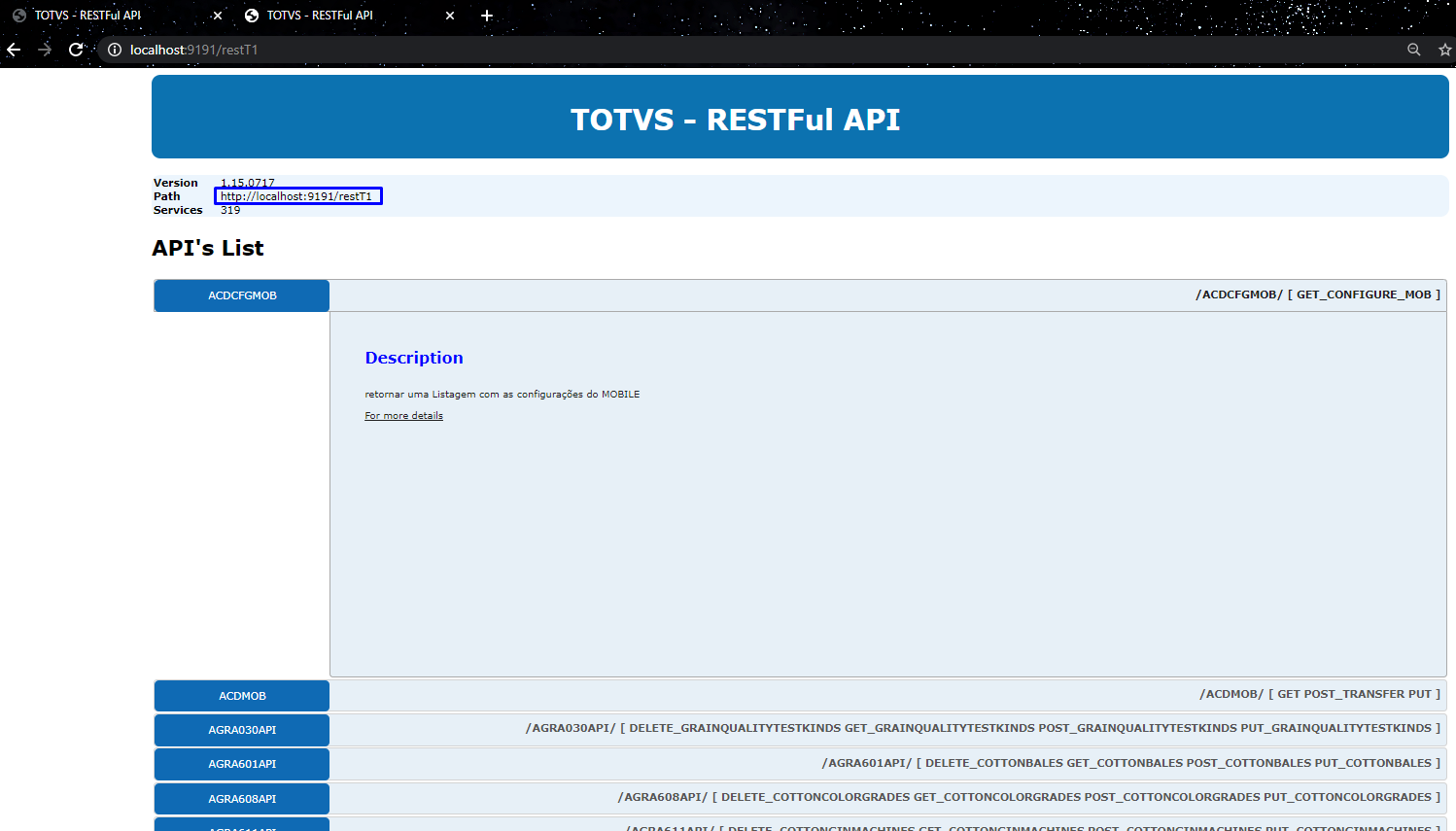Nessa etapa do passo a passo os clientes que encontram-se na release 12.1.25, poderão utilizar a configuração via ApWebWizard, para as releases anteriores deverão realizar a configuração complementar manualmente.
Caso encontre dificuldades configurando pelo ApWebWizard consulte a aba Configurando manualmente e valide as informações.
A partir da release 12.1.25 o complemento da configuração para o app MeuRH poderá ser realizado também de dentro do APWebWizard, assim como foi realizada a configuração do serviço REST anteriormente. Ao acessar o Wizard você deverá identificar uma nova opção na árvore do menu chamada "App MeuRH". Dentro dessa configuração já existem uma série de validações referentes aos serviços HTTP e REST que já devem estar previamente configurados, onde seu objetivo é eliminar possíveis divergências de informações durante o processo de configuração.
Na parte superior preencha:
- Porta REST → informe a porta rest da seção HTTPREST.
- Endereço completo do servidor REST → informe o endereço que utiliza para acessar o REST no browser, inclusive com http://.
- MeuRH Console Log Habilitado → caso deseje controlar a geração de mensagens no console.log.
Na parte inferior de Hosts do MeuRH, preencha:
- Nome do host → poderá ser um endereço local em sua rede corporativa, um endereço IP externo de acesso, nesse caso não pode ser informado a palavra "http" no nome, apenas a raiz base e o complemento do contexto + porta HTTP.
- Host habilitado → marque essa opção.
- Caminhos dos arquivos cliente (PATH) → diretório onde foram extraídos os aquivos baixados no primeiro passo.
- Página principal do host → index.html
Abaixo temos exemplos de configurações de hosts existentes para o MeuRH, estes serão responsáveis em realizar os acessos diretamente via browser e também farão parte da construção do QRCode para realizar os acessos via aplicativo. O "nome do host" poderá ser um endereço local em sua rede corporativa, ou mesmo, um endereço IP externo de acesso, nesse caso não será necessário informar a palavra "HTTP://" no nome, apenas a raiz base e o complemento do contexto + porta HTTP.
Após finalizar essa configuração, encontraremos as seguintes tags no arquivo "appserver.ini":
[localhost:9293] [10.173.7.142:9293] [RESTCONFIG] |
|---|
Seção [RESTCONFIG]
Ela é criada exclusivamente para utilização da arquitetura do App MeuRH:
- A palavra 'restPort' é utilizada pelos serviços de backend por isso a obrigatoriedade do seu preenchimento, sendo assim, apesar do protheus em seu appserver permitir que se possa instanciar várias portas REST, em virtude da arquitetura do meurh esse contexto não é permitido.
- Em relação a palavra reservada 'MeuRHLog' ela auxilia no processo de login e manutenção para identificar possíveis dificuldades no processo de configuração e divergências de login, posteriormente, também pode ser desligada utilizando o valor '0' para melhorar a performance de resposta do aplicativo.
Configurando o arquivo properties.json
Para finalizar a configuração, vamos atualizar as informações desse arquivo, baseado nas configurações realizadas anteriormente.
Esse arquivo encontra-se no raiz da pasta de arquivos cliente do app MeuRH, no mesmo local do arquivo index.html.
Essa pasta é declarada na chave Path, no exemplo acima sobre a declaração do aplicativo.
As tags que atualizaremos dentro de arquivo são: baseUrl e rootContext:
Tag baseUrl
Essa tag deve ser configurada com o endereço do REST, no temos exemplo: http://11.222.33.44:8103/rest.
Tag rootContext
Essa tag deve ser configurada com o valor do sufixo da URL do rest, apenas quando configurar uma URL diferente para cada empresa, acesse o exemplo: Configuração para mais de um grupo de empresa, no exemplo será vazio.
Abaixo exemplo do arquivo "properties.json" padrão, que se encontra na raiz dos arquivos cliente da pasta web:
{ |
|---|
Importante
Atente-se na atualização do arquivo properties.json, a baseUrl e o rootContext devem estar configurados de acordo com seu ambiente.
Validando serviço REST ativo
Para identificarmos se o serviço REST está carregando adequadamente, verificamos se é possível realizar o carregamento dos serviços via browser:
Observe que utilizamos a porta 9191 do REST criada anteriormente, assim o nome da URL definida /restT1.
Localhost:
IP:
Nessa etapa precisamos complementar o seu arquivo appserver.ini com as configurações relativas ao serviço MeuRH, criando uma [seção] auxiliar que será utilizada para o redirecionamento dos arquivos client.
O endereço poderá ser para utilização na rede local ou externo, assim permitindo que o aplicativo funcione quando os colaboradores de sua empresa estivem conectado fora de sua rede corporativa. Lembre-se de não utilizar localhost ou 127.0.0.1 pois estes indicam este computador, ou seja, com essa esse endereço não é possível acessar de outro dispositivo, como exemplo vamos utilizar 11.222.33.44.
A porta de exemplo "8081" corresponde a sua chave Port configurada na seção HTTP que já deverá existir no seu appserver.ini.
Sendo assim, ficaria dessa forma:
[11.222.33.44:8081] |
|---|
Agora criaremos mais essa seção abaixo no arquivo appserver.ini, a seção RESTCONFIG onde são criadas chaves utilizadas para o Meu RH:
- restPort → deve ser preenchida com a mesma porta utilizada na seção HTTPREST dentro da chave Port no nosso caso o nosso REST foi iniciado na porta 8103.
- meurhLog → controla a geração de mensagens no console.log sobre o processo de autenticação/login do aplicativo MeuRH, apoiando em possíveis manutenções e acompanhamentos do processo.
[RESTCONFIG] |
|---|
Configurando o arquivo properties.json
Para finalizar a configuração, vamos atualizar as informações desse arquivo, baseado nas configurações realizadas anteriormente.
Esse arquivo encontra-se no raiz da pasta de arquivos cliente do app MeuRH, no mesmo local do arquivo index.html.
Essa pasta é declarada na chave Path, no exemplo acima sobre a declaração do aplicativo.
As tags que atualizaremos dentro de arquivo são: baseUrl e rootContext:
Tag baseUrl
Essa tag deve ser configurada com o endereço do REST, no temos exemplo: http://11.222.33.44:8103/rest.
Tag rootContext
Essa tag deve ser configurada com o valor do sufixo da URL do rest, apenas quando configurar uma URL diferente para cada empresa, acesse o exemplo: Configuração para mais de um grupo de empresa, no exemplo será vazio.
Abaixo exemplo do arquivo "properties.json" padrão, que se encontra na raiz dos arquivos cliente da pasta web:
{ |
|---|
Importante
Atente-se na atualização do arquivo properties.json, a baseUrl e o rootContext devem estar configurados de acordo com seu ambiente.
Validando serviço REST ativo
Para identificarmos se o serviço REST está carregando adequadamente, verificamos se é possível realizar o carregamento dos serviços via browser:
Observe que utilizamos a porta 9191 do REST criada anteriormente, assim o nome da URL definida /restT1.
Localhost:
IP:
- Passo 1: Atualizando os arquivos cliente do MeuRH
- Passo 2: Associando o usuário do Portal Gestão do Capital Humano
- Passo 3: Configurando o serviço REST via APWebWizard
- Passo 5: Acessando o App MeuRH